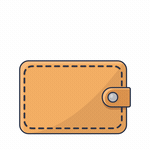Hemos creado este artículo tutorial para que aprendas rápidamente cómo hacer transacciones de la forma más rápida y segura con Binance. Esta plataforma es una de las más reconocidas a nivel mundial para la gestión e intercambio de criptomonedas; eso incluye su compra, venta, inversión, apalancamientos, entre muchos otros. ¿Para qué usaremos Binance? Binance es una plataforma utilizada por muchas personas para diferentes fines relacionados con el mundo de las criptomonedas. Por ejemplo; en este caso, el fin que nos interesa es enviar y recibir pagos por medio del conocido método P2P. ¿Qué es el mercado P2P? El llamado mercado P2P es el que permite a los usuarios realizar intercambios de criptomonedas por dinero fiat. Este método tiene diferentes protocolos de seguridad para asegurar que todo salga correctamente en cada transacción y así evitar cualquier tipo de posible estafa. ¿Cómo inicio en Binance? Es muy sencillo. Inicialmente debes descargar la aplicación desde la tienda de aplicaciones de tu dispositivo (bien sea Play Store o App Store). En Play Store se ve así: Una vez hayamos descargado la aplicación, accedemos a ella y procedemos entonces a crear nuestra cuenta. Al entrar veremos una interfaz igual a esta; allí simplemente debemos ir a este icono que se encuentra en la esquina izquierda superior; el icono de usuario. Creando tu cuenta de Binance Se nos abrirá esta pestaña donde debemos tocar el botón de “Registrarse”. En este apartado podemos observar que nos da la opción de crear nuestra cuenta desde una cuenta de Google, un correo electrónico o un número de teléfono. Cualquiera de las opciones que elijas para crear tu cuenta es igual; la única diferencia es el método para abrir tu cuenta. Ahora bien, en este caso haremos el ejemplo con una cuenta creada a partir de un correo electrónico. Verificando nuestra cuenta de Binance Una vez hayamos introducido nuestros datos de registro (correo y contraseña), aceptamos los términos y condiciones y le damos al botón amarillo donde dice “crear cuenta personal”. Luego de esto Binance enviará un correo electrónico a tu cuenta para verificar ese correo si realmente es tuyo. Ahora habrás recibido el código en tu correo para habilitar tu cuenta (que te debe llegar prácticamente al instante), simplemente lo introduces y ya tu correo estaría verificado. En el caso de que intentes hacerlo desde un número telefónico, te llegará un mensaje a tu teléfono y una vez lo introduzcas también estaría verificado tu número de teléfono. Verificación personal Cuando recién entramos a nuestra cuenta, nos pedirá hacer otra verificación; pero esta vez de nosotros mismos. Todas las plataformas financieras de este estilo tienen obligatoriamente que verificar a las cuentas que operen dentro de sí mismas; esto es para evitar cualquier tipo de posible estafa. Tendremos que subir una foto de nuestro documento de identidad y tomarnos una selfie para que el sistema verifique que realmente somos nosotros. Luego de esto,esperaremos a que nos verifiquen (generalmente es un periodo muy corto de tiempo). Estando verificados ya podremos enviar y recibir dinero. En este caso nos interesa intercambiar nuestra moneda por un USDT, que no es más que una criptomoneda conocida como Stablecoin. Las Stablecoins son activos digitales que sirven para mantener la estabilidad comercial, por lo cual su valor está vinculado a las monedas fiat (o el dinero que usas en tu día a día). ¿Qué es el P2P y cómo utilizarlo? Ahora podemos dirigirnos al apartado de P2P, que podemos encontrarlo en varios lugares. Este es uno de ellos. Si no encuentras la opción por este medio, siempre podrás encontrarla entrando en el apartado de Trades y posteriormente tocando en P2P. Cuando recién entras a la plataforma P2P seguramente verás unos paneles iguales a estos. La plataforma de P2P permite a los usuarios comercializar criptomonedas con otros usuarios por dinero fiat. Este método es efectivo para evitar estafas; ya que las criptomonedas se quedan bloqueadas hasta que el vendedor dé por hecho que el dinero fiat ha sido enviado a su cuenta bancaria. Dentro de la plataforma P2P podemos ver varias opciones. Las opciones más llamativas son las de Comprar y Vender. Debes tener en cuenta de que lo que se comercializa son criptomonedas. Es por ello que si entras en la opción “Comprar” es para comprar criptomonedas, y si entras en la opción “Vender” es para venderlas. Moneda y Filtros Ahora bien, en la esquina izquierda superior podrás ver una opción para cambiar la moneda Fiat con la que deseas comercializar. Por ejemplo, si deseas trabajar con dólares estadounidenses, puedes tocar esa opción y buscar “USD” que es la abreviatura comercial de esta moneda. Una vez dentro y elegida la moneda fiat a comercializar, debemos dirigirnos a la opción de “filtro”, donde podremos seleccionar con qué método de pago deseamos hacer el intercambio. Cuando estemos dentro de este apartado, podremos ver una gran cantidad de opciones donde deberemos buscar cual entidad bancaria deseamos. En este caso elegiremos la opción “Wise” tomando un ejemplo. También podemos escribir la cantidad de dinero exacta que deseamos intercambiar y elegir si deseamos que sólo aparezcan comerciantes verificados o cualquier comerciante en nuestra búsqueda. Más abajo podemos ver también una opción para elegir el país en el que deseamos comercializar; en este caso seleccionaremos “Todos” para que nos filtre comerciantes de cualquier país. Finalmente presionamos Continuar. Una vez los filtros estén listos, veremos una lista actualizada de los comerciantes que, gracias a los filtros que hemos establecido anteriormente, pueden comercializar con nuestras preferencias. ¿Cómo comerciar en Binance P2P? Debes elegir el que desees en base a su precio, todo esto dependiendo del que más te convenga, y tocar donde dice “Comprar” en verde o, en el caso de vender, “Vender” en rojo. Ahora podremos ver esta nueva ventana donde podemos obtener más detalles del vendedor/comprador que hemos elegido. En este caso queremos comprar criptomonedas, así que elijo la opción “Con fiat” y escribo la cantidad de dinero que quiero intercambiar con el usuario. Abajo del todo podemos obtener información del comerciante